目前大部分的用户仍然处于“一台电脑一个屏幕”的状态,不过自从多屏显示这个概念诞生后,有不少用户其中包括持笔记本的上班一族都开始配置第二台大尺寸显示器了。据微软的统计称,目前有 13.48% 的台式机用户正在使用双屏系统,有 0.85% 和 0.34% 的用户会使用三屏或者是四屏显示系统,即使是笔记本电脑用户,当中也有 4.36% 会使用双屏显示系统,以提升自己的视觉感受。 今天我们为大家重点介绍一下 Windows 8 多显示功能。目前使用率较高的 Windows 7 操作系统中,多显示功能已经被优化的非常简单易用了,因此 Windows 8 上也无需有过大的改动,基本操作与实现方法保持Win7的使用习惯。不过,由于 Windows 8 全新引入了与手指触控有关的 UI 界面,因此操作变化主要集中在这部分。全新拖拽方式不仅给用户带来了新鲜感,同时也兼顾到易用性。 
Win8 还能这么玩? 多屏显示功能大揭秘 一般情况下,日常工作、娱乐应用大家都以 双屏显示为主,因此本次就以双屏显示为例来进行讲解。进入双屏幕显示的方法有两种:方法一,首先唤出 Windows UI 界面下的超级按钮边栏,在边栏中寻找到设备按钮,进入后就可以看到四种屏幕显示方式。方法二,如果你钟爱使用快捷键的话,Win+P 键也是可以,这一点与 Windows 7 是完全一样的,按下 Win 键不松手连续点击 P 键可以在四种模式之间切换。 设置超级按钮有四种具体显示模式,分别为“仅电脑屏幕”、“复制”、“扩展”和“仅第二屏幕”。熟悉多显示器操作的用户,应该对此非常熟悉。 除了扩展屏幕有一些新的变化外,其他三种模式没有什么特别之处,我们在这里不再赘述了。 传统桌面应用系统中大多屏幕扩展操作与 Windows 7 完全一样,而最大不同就是在全新设计的 Windows UI 界面上。触控屏本在多屏幕显示设置中,手指会涉及到按压、滑动和拖放等动作,而非触控本本鼠标则需要进行点击、拖拽等动作。通过下面这段视频我们可以更加直观的了解双屏幕在扩展模式(鼠标操作)下是如何具体实现的。 
超级按钮——设备选项下——第二屏幕 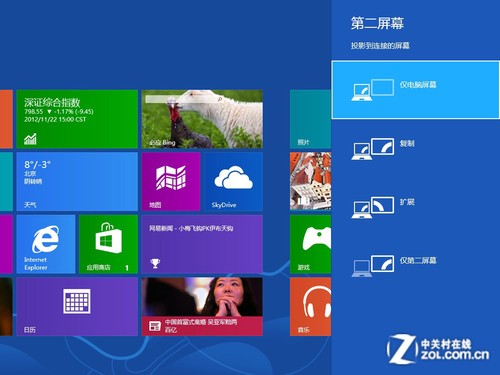
Windows 8超级按钮上 拖拽操作是 Windows 8 UI 界面上新增一种方式,也是多屏显示页面互换的必备操作。无论是使用鼠标还是触控方式都可以实现。Windows UI 界面中重点强调了指针边缘轻扫和移动到角落的方式,双屏显示也不例外,主显示器上将指针移动界面的上边缘位置,指针立刻会变成小手的图标,此时按下鼠标左键向下拖拽不松手,就会实现窗口缩放功能,然后把图像拖至扩展屏与主屏结合位置,此时整个 UI 界面就被搬到了扩展屏幕上。 如果你平时善于使用快捷键的话,尝试使用Windows 徽标键  +PgUp 或 Windows 徽标键 +PgUp 或 Windows 徽标键  +PgDn,可以在各个桌面之间进行切换显示。 +PgDn,可以在各个桌面之间进行切换显示。 此外,与多屏显示相关还有两个小功能值得一提。多屏个性化壁纸更换是 Windows 7 下所不具备的一项功能,扩展模式下 Windows 7 主屏与扩展屏幕只能使用同一张背景壁纸,而 Windows 8 有一些小小的变化,用户可以在熟悉的更换壁纸界面中,右键可以有选择性的将每张壁纸单独设为屏幕 1 或屏幕 2,也就是说我们可以直接为主屏和辅屏设置不同的壁纸类型。 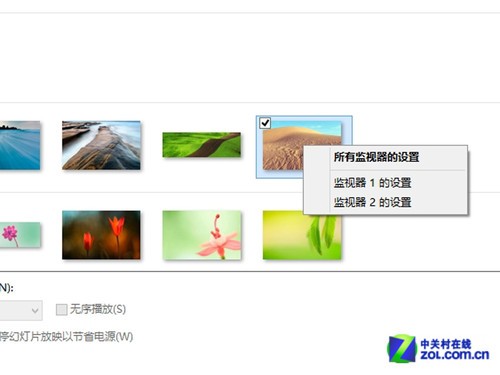
在不同的屏幕上设置不同的桌面背景 目前多显示应用范围很普遍的,尤其双屏模式是不少上班一族经常采用的一种显示方式。将随身携带的笔记本拿到公司后,连接一台尺寸更大的显示器,这样一来我们视野更加开阔,浏览网页、制作表格、修改图片、编写程序等等应用都需要扩展屏幕的帮助。当然,偷闲的时候一边看视频一边刷新微博也是一种两不耽误的选择方式。 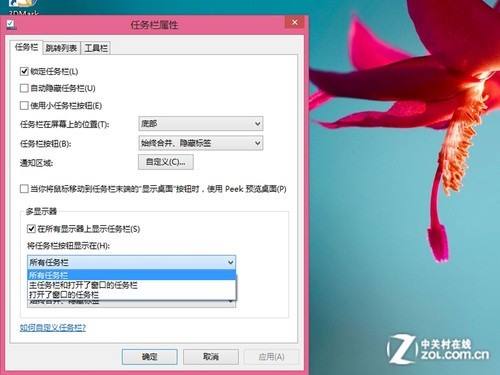
在显示器上显示任务栏 小结: 多屏幕显示功能在平时使用笔记本的时候我们还是会经常碰到的,如果身边有爱开会的达人,相信对PPT演示与播放更是深有体会。Windows 8 相比 Windows 7 的多屏显示功能基本上没有太大改变,主要是不同点都集中在扩展模式下,UI 界面中的边缘操控和拖拽窗口是 Windows 8 带来大新增模式,配合触控型笔记本操作更容易上手,但传统的鼠标实现也是未尝不可的。 结合 UI 界面上的分屏功能,多屏幕显示可以为用户打造出不同信息分类的显示模式。此外,为扩展屏幕和主屏幕设置个性化壁纸也是 Windows 8 在视觉体验上新增功能,虽然不很起眼,使用率也不高,但给用户带来的细节优化还是值得称赞的。 ---------------------------------------------- 思考题:平板、PC 二合一能实现 1+1=2 的效果吗? 带有触摸功能的笔记本,很早之前就已经出现过,像康柏 NC 系列、ThinkPad 旋转屏 T 系列等,但多数都采用的是触摸笔进行手写输入,而且价格不菲,随后电容屏带来了低价的高品质触摸解决方案,iOS 和 Andriod 牵头,Windows 8 也跟着推出触摸操作系统,这位触摸笔记本(超极本)提供了看似合理的存在机会,但这里忽略了用户的真实体验和随之带来的成本。 加上触摸功能后,笔记本能给我们带来更有趣的使用体验,一些操作更方便了,比如拍照时只需点击屏幕的任意位置,就相当于按下对焦+快门,还有音量、屏幕亮度调节都可以更好更准的进行微量调节,而最重要的是 Windows 8 动态磁贴界面可以将一些应用高度简化,特别在内容消费方面,比如阅读、看电影等应用都可以通过手指简单的进行控制,对用户的 Windows 8 体验是一种补强。 有一利必有一弊,在增加了触屏的同时,我们不可回避的问题是成本和重量厚度的增加,同时触屏的一些功能,像虚拟键盘在一切情况下有些多余,是在非变形 Winsdows 8 超极本未来都将面临的问题。不改变超极本形态,就加入触控组建并不能带来强强联合的效果,一些情况下并不能发挥触屏百分百的优势。笔者认为,如果能让触屏变成一项选配,来丰富用户的购买选择,应该会是一个不错的方法。 被平板超极本抢了不少眼球的笔记本开始朝着更加垂直应用的领域发展,如果超极本靠的是轻薄和极速响应,那笔记本似乎只有一条路可走,就是游戏性能,我们之前评测了联想新的一代小 y,Y580 的接班人 Y500,除了意料之中的 GT650 独显以外,更是在外观进行了重新编码,更强调感官上的刺激,这样的血液将逐渐融入到之后的所有 Y 系列产品中,当然也包括这款 14 英寸的联想 IdeaPad Y400 。 任何一代的小 y,14 英寸产品的关注度其实要略高于 15.6 英寸的,更多的是关于笔记本设备本身,重量和尺寸大小是用户的重要参考标准,二者为了平衡关注度,在配置上也略做了一些差别,但这次 Y400 和 Y500 基本上没有硬件上的差别,但 Y400 在顶盖和底部运用到了仿碳纤维纹理,来区别于 Y500 的金属拉丝。 
此外,作为本次小 y 最大的功能变化,Y400 同样拥有即插即拔的扩展组件,网友可以自行购买第二块显卡来组成 SLI,最大提升游戏性能 60%,当然这个模块不仅限于增加显卡,也可以更换 SSD 固态硬盘,来弥补 Y400 低配版本没有标配SSD的遗憾,这个功能对于游戏和 DIY 玩家来说,十分具有诱惑力。 · 红色键盘和扬声器造型抢眼 在整体外观上,联想 Y400 和之前几作 Y 系列最大的变化恐怕就是配色上,之前标志性的橙色点缀不见了,转而使用了有些神秘带着更强视觉冲击力的腥红色进行装饰,我们看到联想 Y400 除了以黑色作为基色以外,在键盘底部以及在两侧冷峻的眉眼的轮廓线上都使用了这种红色,给人的第一感觉非常的酷炫。 
Y400 正面外观霸气十足 在顶盖和底部都使用了仿碳纤维材料,无论是视觉还是触感都和碳纤维非常相似,碳纤维本身的材料非常接近编织物料,温润细腻的感觉会给人亲近感,Y400 的顶盖就是这样,而且强度十分不错,稍微用力按压也不会变形,让人觉得十分安全。 
合上上盖的 Y400 给人十分庄重肃穆的感觉 联想 Y400 在键盘上也破下了一番功夫,无需多言的高触感键盘这次经过了再次调教,保证了低行程下的优秀敲击感觉,每一个键帽都有向下凹陷的弧度,更加贴合手指,同时反馈迅速,不肉不急,而且笔者最喜欢的还是方向键,尺寸没有缩小,游戏时即使不外接键盘,手感也不差。 
红色的键盘十分霸气 第一次看到 Y400 确实给人耳目一新的感觉,特别是当真正的拿在手里的时候,这份质感才彻底的传递出来,无论是用料还是配色,Y400 是 Y 系列上最为用心的一款,当然这也直接导致了整体价格的上升。如果用一句话来概括的话,笔者相信 Y400 应该是所有Y系列中对使用过程最用心的一款,后面也会从体验上来进行详尽说明。 · 碳纤维底纹与凌厉的线条搭配 碳纤维是个成本非常昂贵的材料,不仅仅是制造工艺更高,更是因为碳纤维本身在用途方面的管制,碳纤维本身的高成本不在于材料,而在于加工,其最大的困难在于碳纤维这种材料的特性更像是编织物,想做到无缝隙非常困难,通常要加几道工序来完成无缝化的工作。 
机身的仿碳纤维工艺 Y400 并没有真的使用碳纤维,而是在顶盖和底壳的金属板上附着一层近似的烤漆,这种亚光色的烤漆显得十分的低调自然,让人长时间使用,也不会感觉不耐烦。  
扬声器的布局和外观参考了跑车大灯的设计 整个机身最精彩的部分除了红色基座的键盘以外,还有就是分居于 C 面两侧的扬声器,红色的网膜加上凌厉的“眉眼”造型十分惹眼,同时这对经过JBL认证的扬声器也确实发挥了自己作用,在实际使用过程中,Y400 的声音表现十分出色,特别是饱满的高频要比之前的几款都强出不少。 当然,在开机键上,联想也花了一些小心思,开机的时候按键会发出白色的光,便于识别状态也显得十分时尚。 
屏幕顶部的摄像头和双麦克风 在屏幕边框顶部,可以看到双麦克风配置,和一枚摄像头,在视频摄像头的边上是一个工作指示灯,这和之前的几款小 y 没有区别。 
底部的状态指示灯和读卡器 联想 IdeaPad Y400 将所有的状态指示灯都放置在了机身左前侧,其中包括有的电源指示灯、充电指示灯、触控板开关指示灯、大小写切换指示灯。在状态灯右侧内置有多合一读卡器插槽。  
机身左右侧接口配置(点击图片放大) 接口方面,Y400 机身右侧配置有耳机接口、麦克风接口、2 个USB 2.0 接口(黄色芯片的表示支持关机充电功能)、DVD 刻录光驱位(支持 UltraBay 功能)和笔记本安全锁孔。而机身右侧安排有一键恢复按钮、电源接口、VGA 接口、RJ-45 以太网接口、HDMI 高清视频输出端口和 1 个 USB 3.0 接口。 · UltraBay 功能将支持双显卡 SLI 游戏玩家对于显卡性能的要求似乎越来越高,但同时作为发热量大户的显卡又一定程度的影响着笔记本的便携性,考虑到这种情况,联想在最新的小 y(Y400 和 Y500)上使用了 UltraBay 功能,这个功能的思路非常简单,就是将现在已经不常用的光驱作为一个转换枢纽,根据实际需求可以更换其他的模块,比如风扇、硬盘、减重模块和 UltraBay 扩展显卡等等。 
Y400 的 UltraBay 功能 联想 Y400 实现 UltraBay 扩展功能与Y500是完全一样的,替换模块的步骤的具体方法可以详见这里,不过要注意的是,拿下模块前要先把电池取下,步骤 2 的锁扣在电池下面有,愚钝的笔者在这里想了半天…… 
可热拔插的光驱驱动器托架 针对 IdeaPad Y400 联想目前提供了 GT 650M 显卡(外接模块),可与机身内置的显卡组成 SLI 模式,整机图像方面的性能提升大约 1.5~1.6 倍,由于目前还没有拿到 UltraBay 显卡,暂时无法得到最终数据。另外,需要注意的是如果搭配扩展独立显卡,还需要提供一个 170W 的电源适配器,目前官方网站的售价为 1999 元。 
72 瓦时大容量电池 
重量:2.493 kg 再来看看联想 IdeaPad Y400 的电池,这次联想为 Y400 提供了一块 72 Wh 的大容量电池,在较少玩游戏的情况下,可以续航 4 小时,是个非常不错的成绩了,重量上就无法保证了,Y400 的单机含电池重量为 2.5 kg,这个成绩似乎要与轻薄无缘了。 · 处理器性能表现与 GT650 基准测试 在硬件配置方面,本次拿到的 Y400 为中高配版本,配备了 22 nm 制程工艺的英特尔酷睿 i7 3630QM 四核处理器,搭载英特尔 HM77 芯片组 1TB 5400 转机械硬盘,以及两条 4GBDDR3 1600MHz 高速内存,显卡方面该机型采用了 2GBGDDR5 显存 NVIDIA GeForce GT 650M 独立显卡。 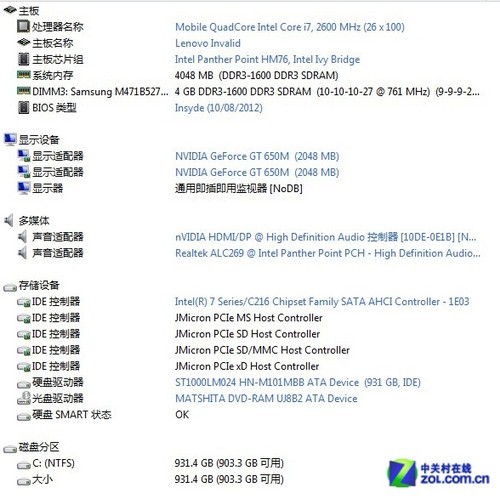
综合配置 英特尔酷睿 i7 3630QM 属于全新的 IVB 平台处理器,拥有 4 核心且可通过超线程技术支持到 8 个线程。该处理器基于 22 nm 制程工艺,核心代号为 Ivy Bridge,初始主频为 2.4 GHz,可睿频至 3.4 GHz,共享的三级缓存为 6 MB,整体 TDP 为 45W。 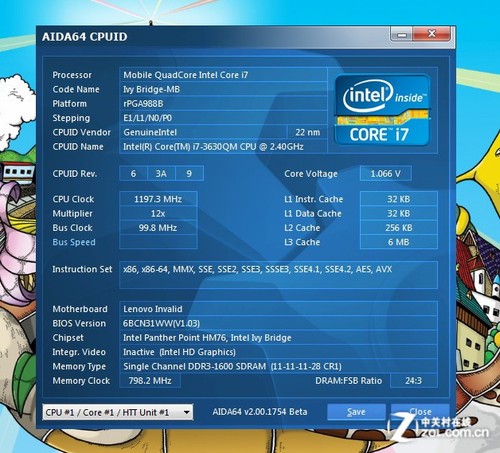
处理器信息 我们采用 CINEBENCH R10 这款软件对其性能进行了评估,该软件能够对处理器的单核和多核性能给出直观的评分,这颗酷睿 i7 3630QM 处理器很快的完成了全部的测试内容,最终其单核获得 5742 分,多核获得 21604 分,属于移动处理器的高端型号,性能相比之前配备较多的 i7-3610QM 又有一定的提升。 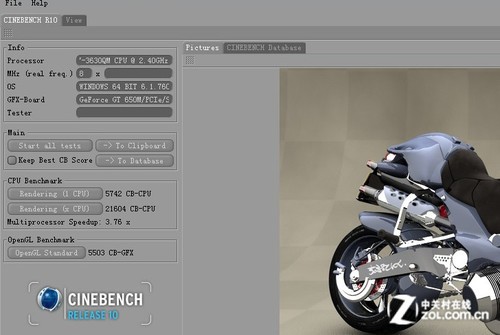
CINEBENCH R10 测试 该机型配置中,最值得大家关注度的就是采用最新开普勒架构的独立显卡——NVIDIA GeForce GT 650M,该显卡采用 28nm 工艺制程,拥有 2GB GDRR5 显存容量、128 bit 显存位宽,384 个流处理器。 
GT 650 独显 为了让大家更直观了解显卡性能,我们通过 3DMark Vantage 对其图形性能进行评估,最终 GPU 部分得到了 34756 分。GT 650M 目前主流游戏本的首选,虽然能流畅应对不少大型 3D 游戏,但要想冲到最高画质还是有一定困难的。最为遗憾的是,本次并没有拿到 UltraBay 外置显卡,因此无法为大家展示双显卡 SLI 后的性能。 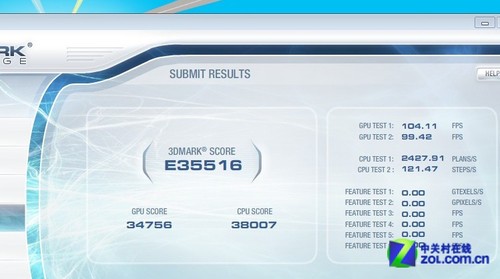
3DMark Vantage 显卡性能测试 总的来说,联想 IdeaPad Y400 的性能在没有使用 UltraBay 的情况下,已经可以满足几乎全部的应用,但在游戏上的表现又该如何呢?,接下里的环节中,我们就会 Y400 进行《COD9》和《孤岛危机2》两款游戏进行测试,以及在游戏中的散热效果的测试。 · GT 650M 能否玩转《使命召唤9》 《使命召唤》系列作品的最大卖点莫过于紧张的故事情节。战争片相信大家都看过,刺激与激情过后我们当然也想亲身体验一把战争中的激情与恐惧。《使命召唤》历代作品都为我们讲述了一个又一个非常真实的故事,从深入敌军、获取情报的谍战,到正面对视、国家级别的战争,再到灾难性毁灭、拯救国家的安慰,每一步作品都为我们带来了不断延续的电影级游戏剧情,这也是它能够成功的原因。 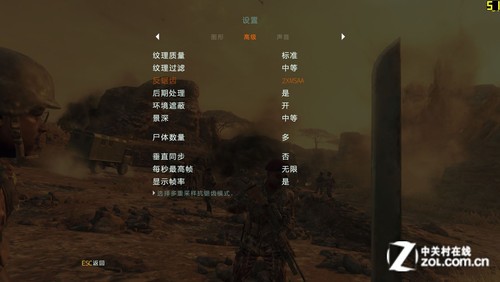
基本上为进入游戏的默认设置 在默认的 1366 × 768 分辨率下,先调整一下游戏画质,图形中我们将阴影设置为高,其右侧的选项卡的高级设置下,将纹理质量调整为标准,纹理过滤为中,抗锯齿设定为 2 × MSAA,后期处理开启,环境遮蔽开启,景深为中等,尸体数量为多,垂直同步关闭,并调出实时显示 FPS 帧数功能。 
在默认分辨率默认的画质设置下,游戏运行比较流畅 GTX 650M 独显的流畅性表现还是不错的。右上角的画面帧数一直维持在 45 ~ 60 FPS 之间,举枪开启瞄准镜或者敌人靠近肉搏时,帧数会略微下降。 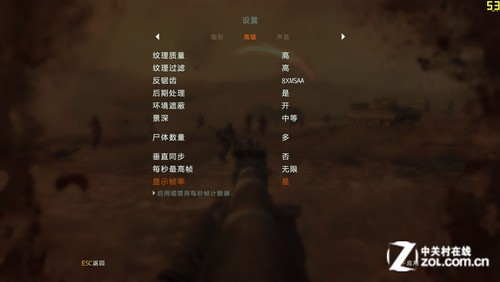
设置 8X 抗锯齿 之后,我们从新调整设置,将纹理质量和纹理过滤都调到高,然后开启 8 × MSAA,其实设置不变,观察帧数的变化。 
在 8 × MSAA 下 帧数下降十分明显 此时的游戏帧数瞬间降到了 35 帧左右,在此帧数下虽然也能完成游戏,但一些瞄准和快速行走射击时的精度会受到影响,简易玩家降低抗锯齿级别,以及适当的调整阴影特效。 · GT 650M 能否玩转《孤岛危机2》 再来看另一款 FPS 射击游戏《孤岛危机2》,这部大作中融入了非常多的光影特效,尤其是在大范围全局场景光源处理、光照探针、复数光照系统以及光照与粒子系统配合渲染等场景发挥出了出色的性能,例如:在突破战斗时,阳光透过面罩的效果,还有在爆破现场地面的爆炸效果也十分炫丽。 
游戏设置画质为非常高,未开启 DX11 特效 
画质保持在 45 帧左右 比较流畅 运行这款游戏一段时间,游戏画面帧数维持在 45 FPS 左右,一些场景都在 50 帧以上,游戏画面能够保持流畅。 
将图形选项调至超高,未开启 DX11 特效 
帧数明显下降 我们将游戏设置中的画质设为超高,而且也没有开启 DX11 特效,这时的帧数下降十分明显,一些场景甚至只有几帧,流畅度影响很大,但如果增配 SLI 双显卡的话,那么性能及游戏体验有所弥补。 · 极端考验下,Y400 能否保持清凉? Y400 与 Y500 在硬件方面差别不大,但机身更加狭小,大家一定会非常关心散热效果,下面我们就实际测试一下。我们的测试方法依然是在 28 摄氏度的室温下,让这款本本运行 Furmark 1.92 拷机软件和 AIDA 64 自带的拷机程序,从而让 GPU 和 CPU 都工作在较高的负荷下,尤其是 GPU ,几乎是全速运行中。然后在一个多小时后,分别查看这款本本的内部核心温度以及机身表面温度。 
联想 Y400 的散热出风口 
核心温度控制的比较理想 通过热成像仪,我们看到 Y400 的 C 面左侧是热量比较集中的地方,最高温度为为 48 ℃,这可能会影响到我们进行文字输入,建议最好不要使用内置键盘进行游戏。另外,Y400 左右掌托的温度控制的比较出色,都没有高过体温。 
C 面温度分布 再来看看 Y400 底部的散热状况,通过热成像仪显示,主要的热量都集中在机身左侧的出风口处,最高温度达到了 50℃ 。 
D 面温度分布 编辑点评: Y400 可能是小推出以来转变最大的一次,这也预示着这个系列的转型,从主打全功能高性价比的主流产品,逐渐转向 DIY 和发烧玩家的高性能游戏本,虽然 GT 650M 并不“发烧”,但在联想官网等一些渠道可以买到另外一块 GT 650M 独显来组成SLI双卡,提供了更开放的性能提升方式。 对比着来说,Y400 精致的做工是个不小的提升,但并不是在顶盖和掌托的暗纹之类,而是真正的在体验上进行增强,比如键盘触感、屏幕的显示效果等方面,Y400 和 Y500 目前最大的问题可能会来自价格,从官网放出的价格来看,价格比上一代小 y 要高一些,我们仅希望这是联想放出的烟雾弹吧。 编辑:北京信诚www.xcitbm.com>IT保姆www.xcitbm.com>IT外包部 http:// www.xcitbm.com www.xcit.com.cn <--mainContent end--><--mainContent end--><--mainContent end--> <--mainContent end--> |
 文章频道
文章频道  资料中心
资料中心  留言本
留言本
 加入收藏
加入收藏  关于本站
关于本站  版权申明
版权申明  联系站长
联系站长  友情链接
友情链接  在线留言
在线留言  与我同在
与我同在